KORG Wavestate Editor Librarian & Sample Builder
Dopo il successo di Wavestate, che ha recuperato in forma ben più solida e appetibile i comportamenti timbrici inaugurati col vecchio Wavestation/AD, la comunità internazionale degli utenti aspettava con ansia un modo alternativo di programmazione timbrica che sfruttasse la comodità innegabile del controllo su schermo.
Finalmente scaduto l’embargo imposto dagli sviluppatori, è il momento di parlare dei due programmi che possono essere utilizzati – appunto – per facilitare le operazioni di gestione timbrica del potente Wavestate; rullo di tamburi, entrano Wavestate Editor Librarian e Sample Builder.
Di Enrico Cosimi
I due programmi, gratuiti e liberamente scaricabili attraverso i canali ufficiali sul web, permettono rispettivamente la costruzione timbrica per i quattro Layer e Performance, l’organizzazione bidirezionale dei dati di bordo (Editor Librarian) e la configurazione dei singoli campionamenti audio in Multisample organizzato (Sample Builder), pronto per essere trasferito all’interno dello strumento.
Non abbiamo avuto comunicazioni ufficiali, quindi le tre righe di testo che seguono sono frutto esclusivamente delle nostre elucubrazioni, ma c’è un buon margine di probabilità che il Sample Builder – privo di caratterizzazioni per il Wavestate – possa essere utilizzato (ripetiamo: p o s s a e s s e r e…) anche per il prossimo KORG Modwave. Solo la storia potrà darci ragione.
Intanto, ci godiamo i due programmi sul Wavestate iniziando a fare la loro conoscenza.
Wavestate Editor Librarian
Il programma è organizzato in due schermate principali, raggiungibili con i tasti LIBRARIAN e EDITOR posti in alto a destra; come è facile immaginare dalle intestazioni, il riferimento al trasferimento e alla programmazione dei dati è diretto. Nella versione a nostra disposizione, la 0.9.18, ci sono ancora alcune cose da limare (è il normale prezzo che si paga per voler curiosare sotto al cofano prima delle date ufficiali di presentazione…), ma al 99,9% le cose funzionano fluide e senza problemi.
Dopo il lancio, il programma va a cercare l’apparecchio hardware collegato USB al computer (il wavestate deve avere almeno la 1.9 – meglio la 2.0 – caricata al proprio interno) e procede alla sincronizzazione dati creando una copia della libreria interna; da questa, è poi possibile partire per le successive operazioni di programmazione e organizzazione.
Lo strumento deve essere sintonizzato sul drive USB adeguato al sistema operativo del computer esterno: l’architettura del Raspberry PI dialoga in un modo con Mac e in un altro con Windows; in ogni caso, nella seconda pagina del menu UTILITY, è possibile scegliere il drive giusto.
Librarian
La gestione dei file è organizzata attraverso ricerca diretta per numero progressivo: un Wavestate non troppo affollato di dati prodotti dall’utente contiene poco più di 5200 oggetti suddivisi nelle categorie Performances, Programs, Wave Seqs, WSew Lanes, Scales, Effects, Set Lists.
All’interno di questo oceano di roba, è possibile specificare filtri per la ricerca organizzando la schermata in modo da vedere solo:
- Performances. Il contenitore di livello più alto, che ingloba i quattro Programs con le rispettive timbriche, Wave Sequences, effetti, eccetera e fornisce loro l’involucro con Reverb, EQ e Vector Joystick/Envelope.
- Programs. Le programmazioni timbriche assegnabili a ciascun Layer A/B/C/D.
- Wave Seqs. L’insieme delle sei Lane programmate indipendentemente (Timing, Sample, Pitch, Shape, Gate, StepSeq) più l’eventuale attivazione della Master Lane di ri-sincronizzazione.
- WSeq Lanes. Il salvataggio dati della singola traccia/Lane relativa a una delle sei unità parallele precedentemente elencate. Non è possibile, ovviamente, caricare la programmazione della Pitch Lane all’interno della Step Seq Lane.
- Scales. Il blocco delle scale, user’s e non solo, con cui uscire dal temperamento equabile. Da vecchi reazionari compromessi con l’Ancien Régime, continuano a consolarci pensando che se il temperamento equabile andava bene a Bach e a Beethoven, probabilmente deve andare bene anche a noi, ma questo è un altro discorso…
- Effects. Il blocco di programmazione relativo ai preset timbrici elaborati per i tre slot di effetto attivati indipendentemente per ciascuno dei quattro Layer A/B/C/D (Pre FX, Mod FX, Delay) e per i Master Reverb e EQ. Anticipiamo l’importante informazione relativa alla possibilità di accedere a tutti i parametri costitutivi di ciascun algoritmo effetto usando l’Editor Librarian – nello strumento hardware, il Display di bordo limita le cose ai primi tre parametri ritenuti più importanti per ciascun algoritmo. C’è una bella differenza.
- Set List. La collezione dei 64 suoni Performance ritenuti più adatti per il live, o organizzati per attinenza d’ulitilizzo, può essere salvata e ricaricata a parte, modificata nel suo contenuto, duplicata ad libitum.
I trasferimenti dati tra strumento hardware e computer avvengono con le due coppie di comandi presenti nel menu File Import/Export e Backup/Restore. Attraverso doppio click sull’oggetto in elenco, si innesca il trasferimento/caricamento all’interno dello strumento.
Con il doppio click sulla SetList, se ne apre il contenuto preparando la sua possibile modifica/riorganizzazione in base alle esigenze.
Un menu contestuale attivabile da una qualsiasi delle 64 celle di memoria permette di accedere agli indispensabili comandi di gestione.
Editor
Come è facile immaginare, vista l’oggettiva complessità dell’apparecchio, le funzioni di Editor timbrico sono una vera e propria benedizione per il musicista. Tutti i parametri dello strumento sono comodamente organizzati in un’ampia finestra distribuita su quattro fasce orizzontali.
Nella fascia superiore, oltre alle quattro tab che selezionano i Layer A, B, C o D per le successive operazioni di programmazione, trovano posto la visualizzazione alternativa dei ModKnobs di parte o di Performance e la finestra di selezione per la Performance.
Nella fascia intermedia, contestualizzabile per Layer, sono regolabili i parametri della sorgente sonora (personalizzabile in Wave Sequence o MultiSample), il filtro, l’amplificatore, l’arpeggiatore. Qualsiasi parametro modulabile, una volta selezionato, può essere reso destinazione di modulazione attivando, nella porzione di schermo Modulations, le sorgenti e gli amount desiderati; ogni sorgente di controllo è a sua volta scalabile per una seconda possibile sorgente di modulazione.
Come è facile immaginare, i parametri “di voce” non possono modulare le destinazioni “globali”.
Nella terza fascia trova posto la complessa, ma estremamente funzionale, finestra di modifica per la Wave Sequence. A destra, c’è la mappa delle sei Lanes (indipendenti per lunghezza, direzione e contenuto); nella parte sinistra, si contestualizzano i parametri di configurazione di ciascuna Lane (quelli che, nello strumento hardware, sono concentrati nella prima schermata Display di ogni Lane). Programmare in questo modo, è letteralmente una passeggiata.
La fascia bassa dell’Editor può essere sintonizzata sulla visione dei parametri di Keyboard Setup, LFO, Envelopes, Key Tracks e Mod Processor, Effects.
Di seguito, le schermate corrispondenti.
Sample Builder
Come accennavamo in apertura, il Sample Builder permette di organizzare i campionamenti in formato wav distribuendoli sulla tastiera, regolando le estensioni, le root keys e tutti i parametri indispensabili fino a raggiungere un risultato – il Multisample, appunto – che può essere usato da wavestate come generazione timbrica di base da dare in pasto al resto del canale di voce disponibile nel Layer.
In aggiunta, è possibile creare un Bank che contenga più Multisample precedentemente sviluppati dal musicista.
Allo stato attuale, nel software in nostro possesso (0.8.9), il trasferimento dati è previsto solo dal computer verso lo strumento hardware – per questo motivo, è necessario organizzare una procedura di salvataggio progressivo e compilazione all’interno del computer che garantisca il trasferimento “aggiornato” dei dati organizzati. La situazione sarà sicuramente semplificata nelle successive edizioni del software.
Il programma è organizzato, anche in questo caso, in due schermate principali relative a Multisample e a Bank; nel primo, si organizzano i campionamenti sulla tastiera; nel secondo, si elencano i Multisample preparandoli per il Transfer verso lo strumento hardware.
Attraverso I comandi File New/Open/Save Bank, Add Multisample e New/Open/Save Multisample, Import Multisample, si attivano le compilazioni e i trasferimenti.
Multisample
Diciamo subito che non è un editor audio: è necessario avere un programma di editing vero e proprio (ormai, ce ne sono di gratuiti perfettamente funzionanti in ciascuno dei due maggiori sistemi operativi) per ottimizzare il campionamento prima del suo impiego all’interno del Multisample.
La schermata Multisample è divisa in diverse fasce orizzontali relative alla gestione del Multisample vera e propria (con specifica del nome, dell’autore, della categoria e delle possibili note di testo).
Immediatamente sotto, compare la gestione del campionamento, con la finestra grafica tempo/ampiezza (liberamente zoomabili), la regolazione dei parametri di Start, Loop Start e End (con diretto riscontro grafico attraverso tre puntatori colorati), intonazione differenziata per la porzione di campionamento messa in loop, l’eventuale Boost a +12dB (occorre fare attenzione alle saturazioni) e la configurazione One Shot che, ovviamente, disabilita l’eventuale loop ereditato con il campionamento; a questi, si aggiungono i parametri di distribuzione su tastiera con Bottom/Top/Original Key, l’attivazione del Fixed Pitch, la regolazione del livello/bilanciamento con gli altri sample, l’accordatura. É possibile sfruttare un codice colore per i diversi key range personalizzabile attraverso palette individuale (basta fare doppio click sull’intestazione delle Key Zone).
La fascia inferiore della schermata contiene la tastiera di riferimento (le tre ottave del Wavestate sono quelle comprese tra C2 e C6) con le estensioni dei singoli campionamenti riprodotte attraverso fascia colorata orizzontale; chiunque abbia lavorato con i più diffusi campionatori virtuali (Ableton Sampler in primis) non avrà alcuna difficoltà.
Bank
La schermata permette l’elenco dei Multisample – possono essere caricati dall’hard disk per la compilazione. Una volta raggiunto il quantitativo desiderato (è possibile tenere sotto controllo gli ingombri dichiarati in termine di Bank RAM Size paragonata alla Bank Storage Size dello strumento (è giusto si sappia che tutti gli strumenti KORG costruiti attorno al Raspberry PI hanno al loro interno 4 Gb di RAM disponibile per gli usi più disparati), si salva su hard disk il risultato e poi lo lo si spara dentro allo strumento cliccando sul tasto TRANSFER.
Facile ed efficace.


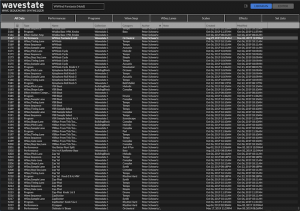
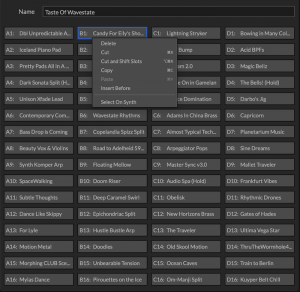
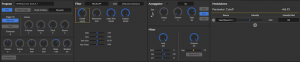
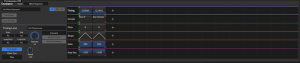
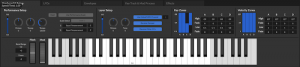
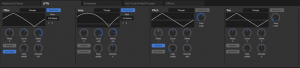
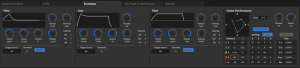
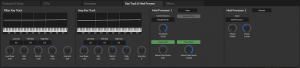
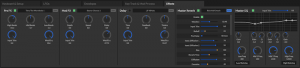
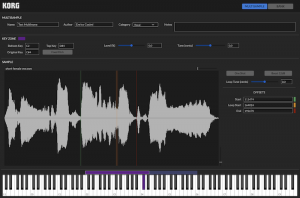
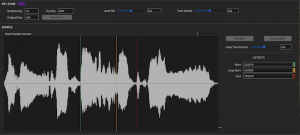
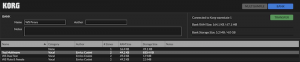
Comments (2)
dino
| #
Egr.io Prof help: Wavestate mk1 ,con sample di 0,8 Gb gia si riempie la ram.Grazie
Reply
Enrico Cosimi
| #
verifica con l’editor librarian gratuito COSA ALTRO C’E’ dentro la macchina!!!
Tira fuori tutto, aggiungi il tuo file e spara nuovamente dentro il banco
Reply